- 系统
- 教程
- 软件
- 安卓
时间:2020-09-30 来源:u小马 访问:次
失易得数据恢复是一款强大、界面简洁、操作简单的数据恢复工具;该应用程序主要针对电脑、手机等日常使用的便携式工具而开发的一款数据恢复软件,支持恢复的领域有很多,有时候人们会误删U盘内的数据,幸好的是失易得数据恢复支持专门的U盘数据恢复,能更好的针对性恢复U盘介质内容,和硬盘恢复一样,要谨慎操作才能完整恢复,下面小编跟大家分享失易得数据恢复如何恢复U盘数据,一起来看看吧。
失易得数据恢复如何恢复U盘数据?
1、安装好后运行万能数据恢复大师软件,进入主界面。
2、我们是因为u盘数据误删恢复数据的,所以这里找到单击“U盘/存储卡”,页面直接跳转到下一页(假如U盘数据由于格式化而丢失,您需选择“误格式化磁盘”模式进行恢复)。
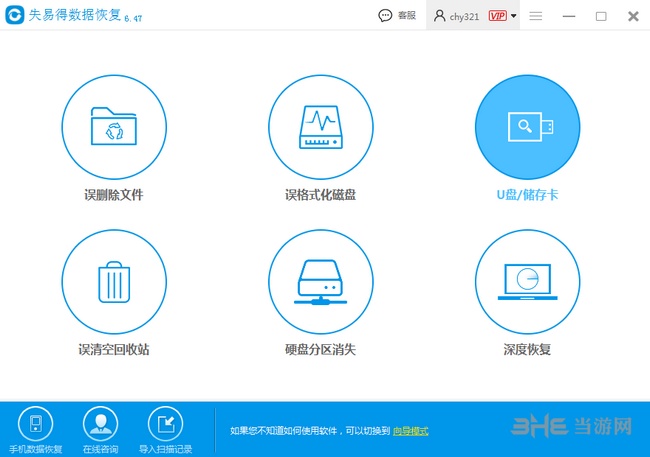
3、选择磁盘
选择要被恢复数据的分区。选中U盘然后点击“下一步”。
选择要恢复的U盘
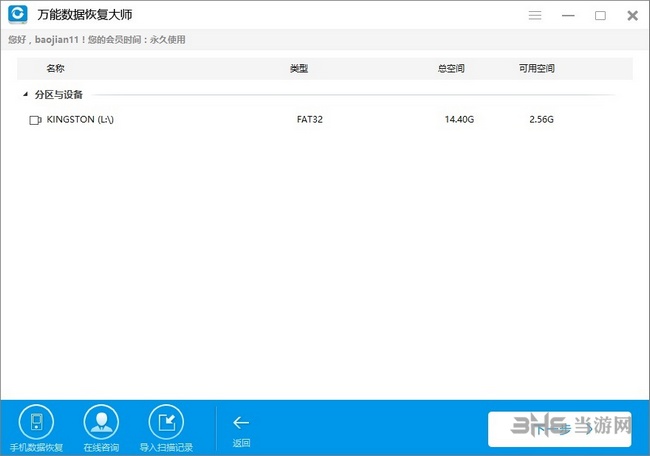
4、选择文件类型
选择您所要恢复的数据的文件类型,假设要恢复的是照片,所以选择图片,如果要恢复存储卡里其他类型的文件,可以选择所有类型的文件,然后单击“下一步”进入文件扫描状态,耐心等待文件扫描结束。这里需要重点强调一下,数据恢复过程中,禁止对U盘进行其他操作。
选择要恢复的文件类型
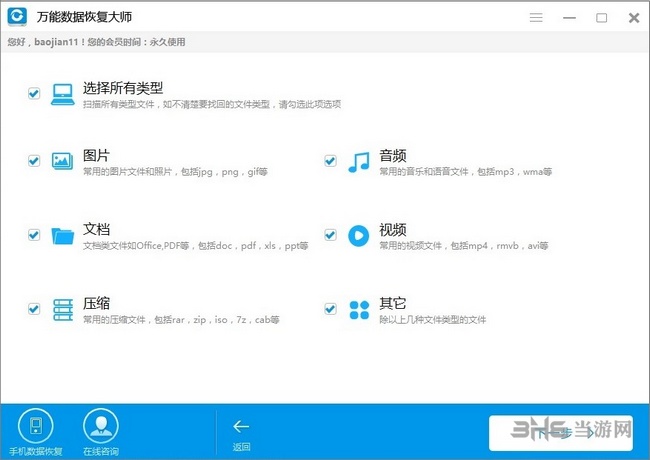
5、恢复文件
恢复文件建议根据文件名、类型、路径,时间排序等缩小查找范围。找到扫描到的要恢复的文件,如果是常用的文件类型,您可以双击看此文件能不能预览,之后点击右下角的“恢复”按钮即可!
预览即将恢复的文件
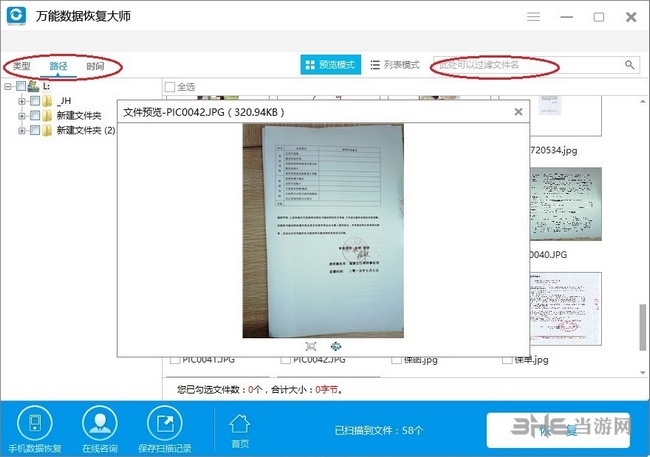
以上就是失易得数据恢复如何恢复U盘数据的全部内容,你学会了吗?想要了解更多软件方面的教程,请关注win10镜像官网~~~





